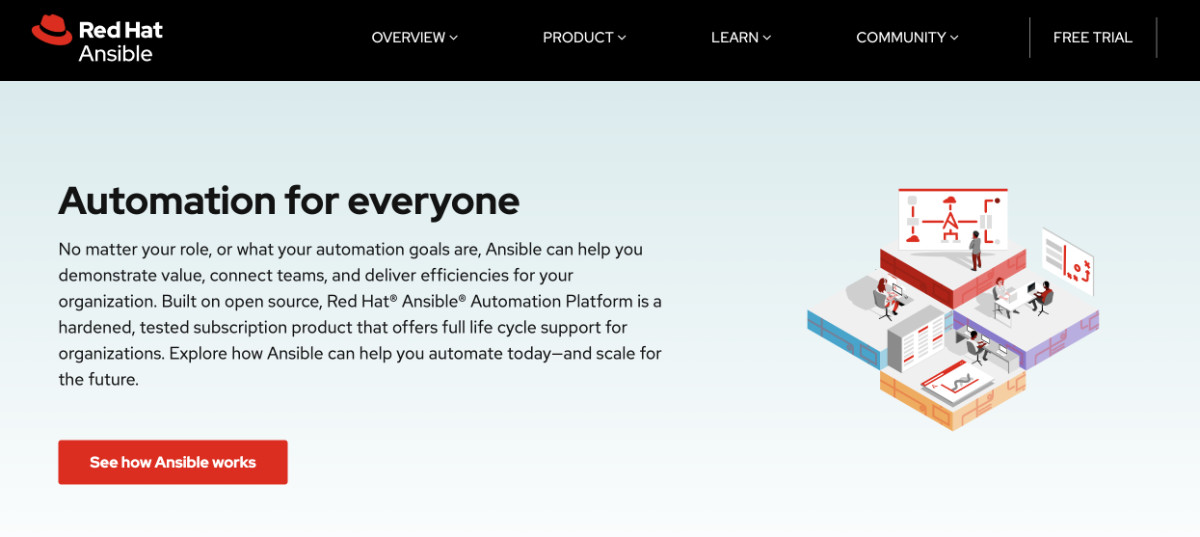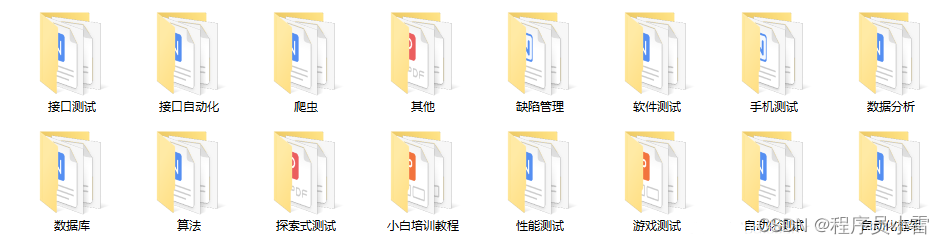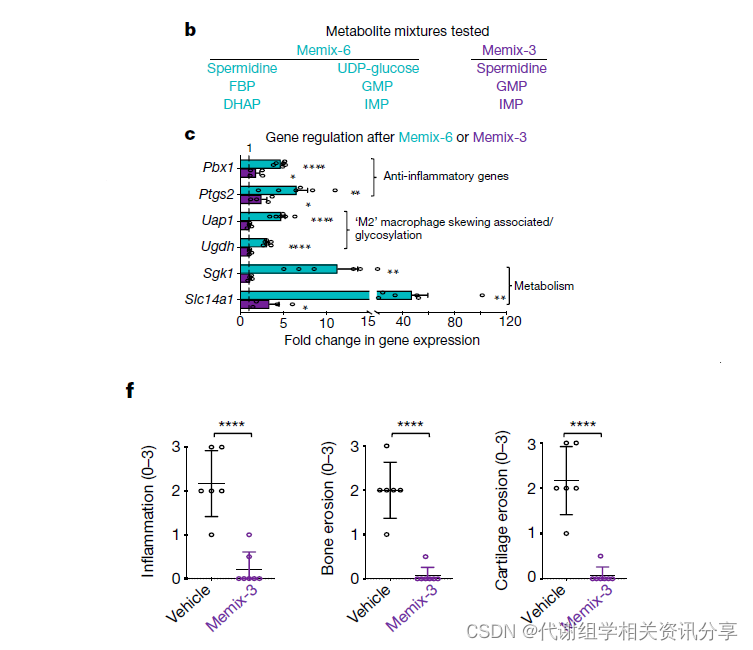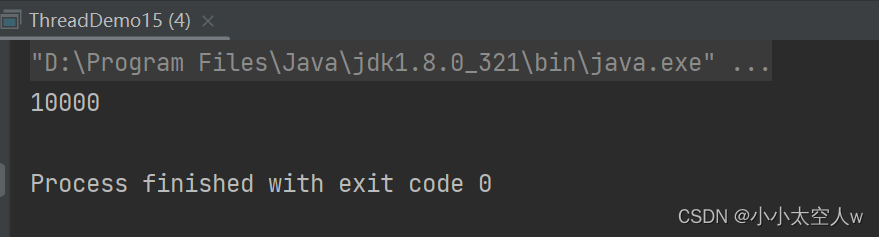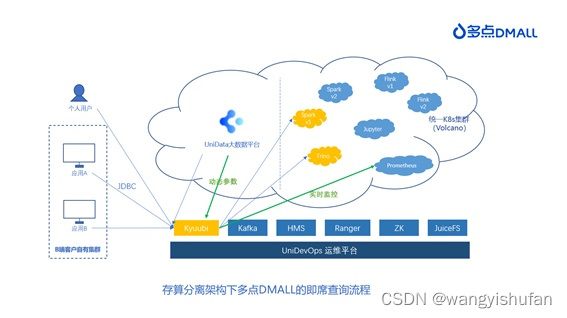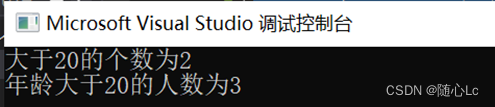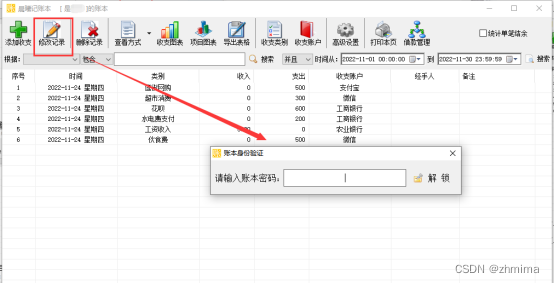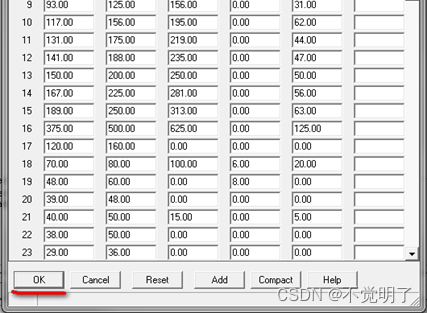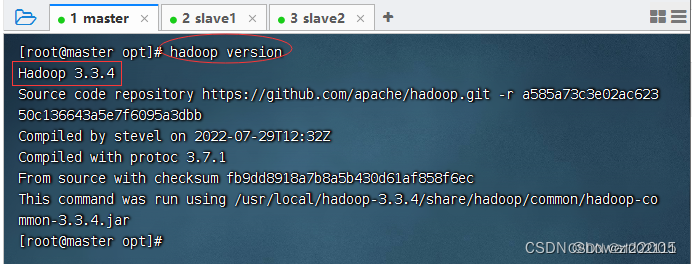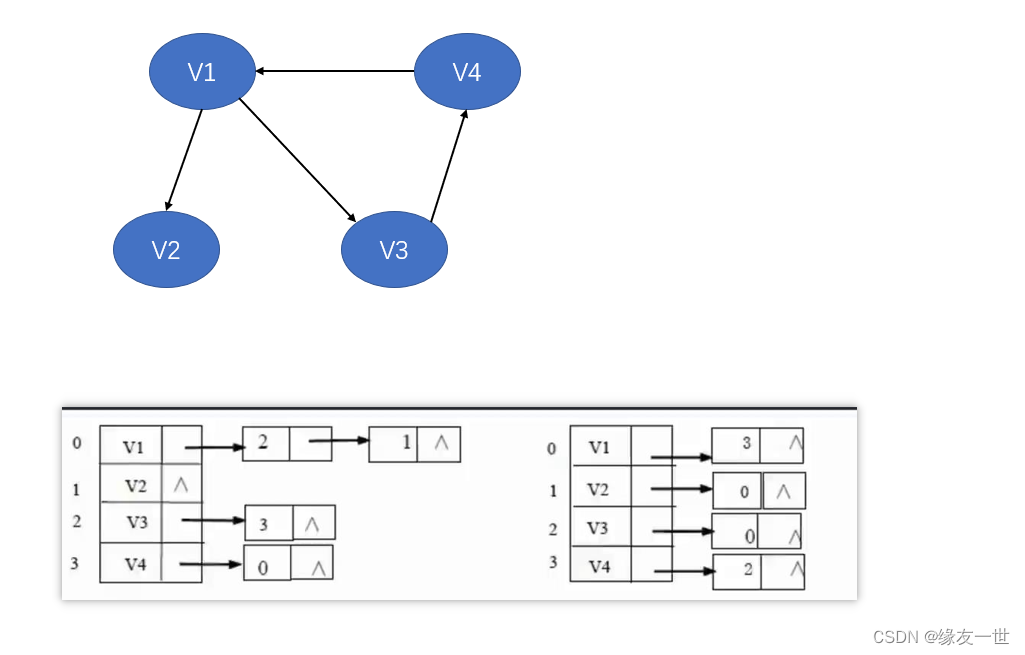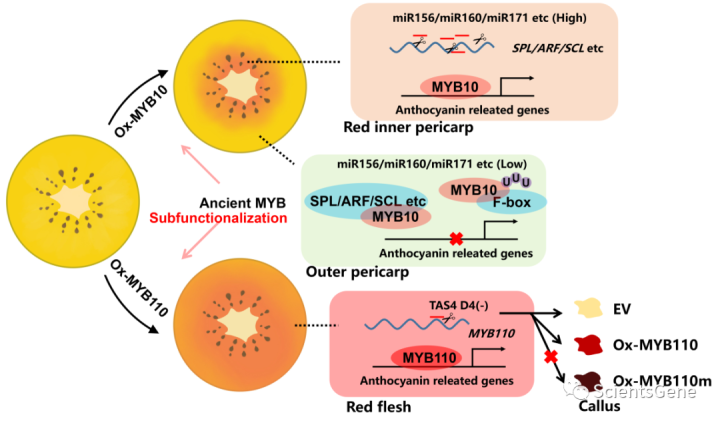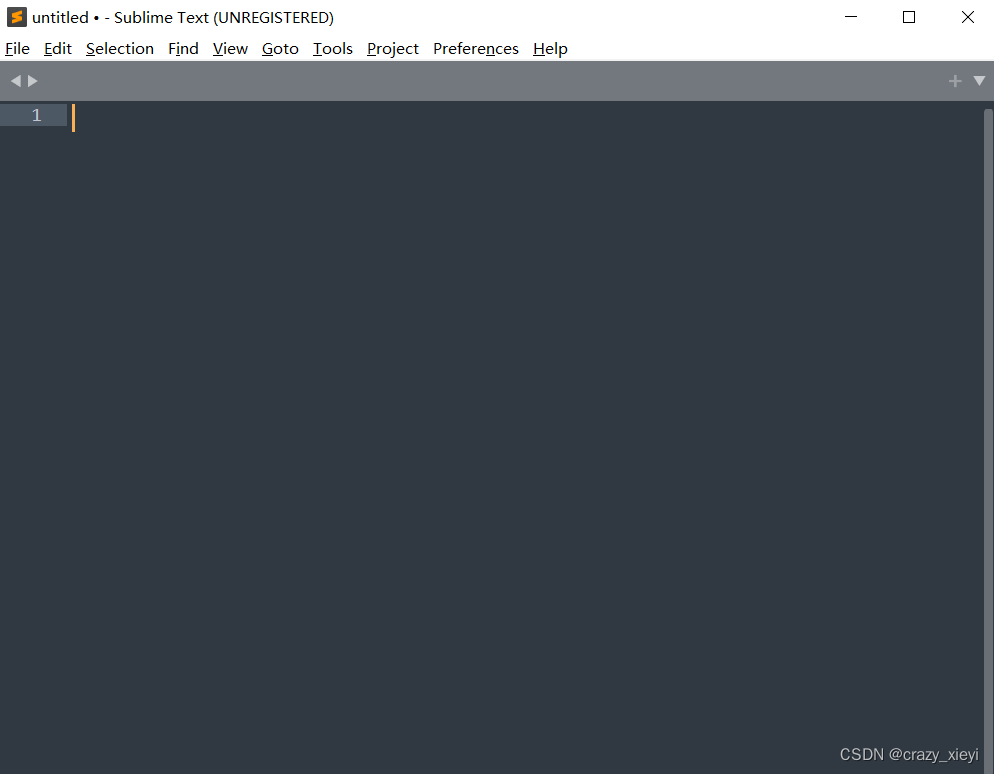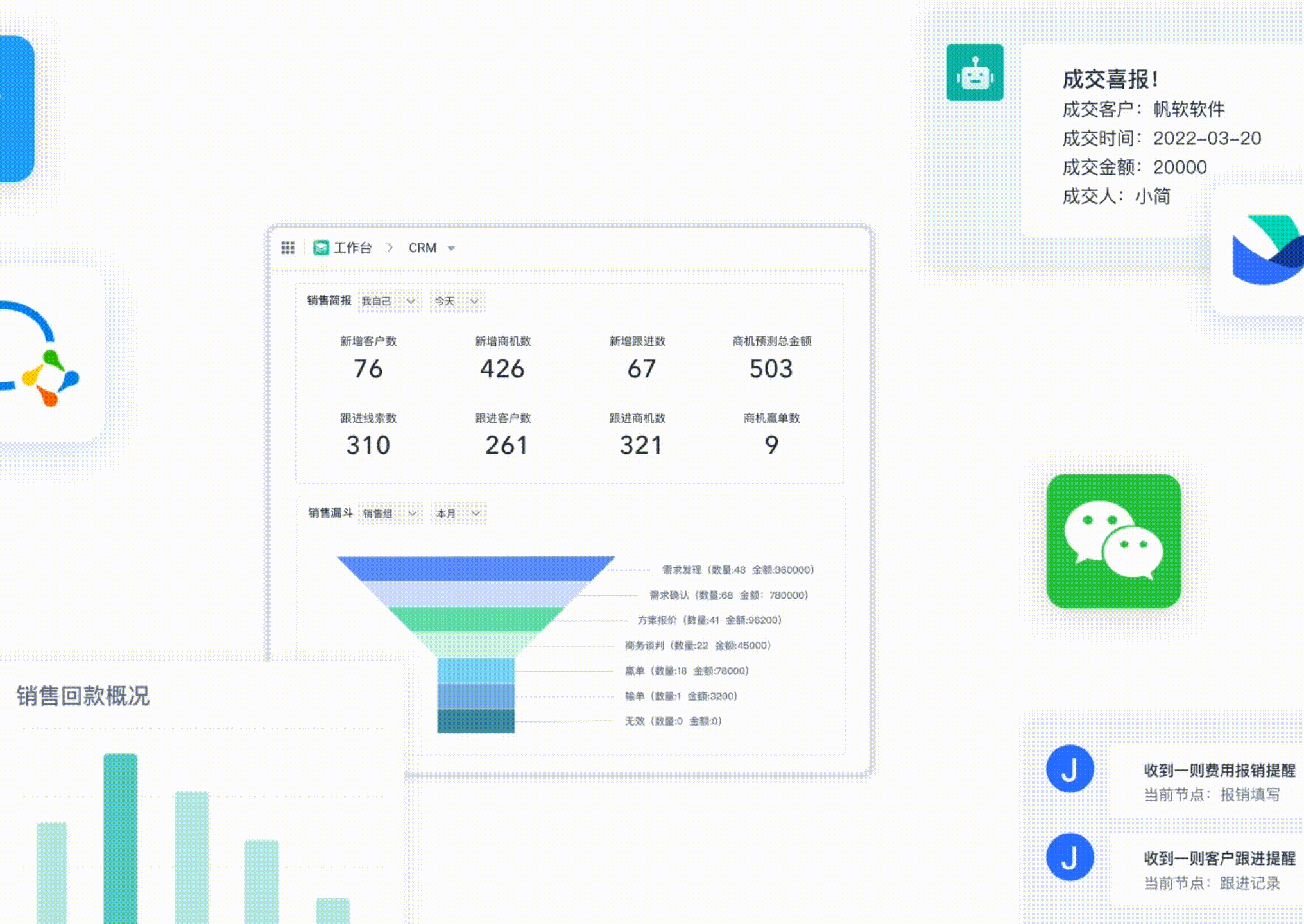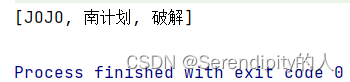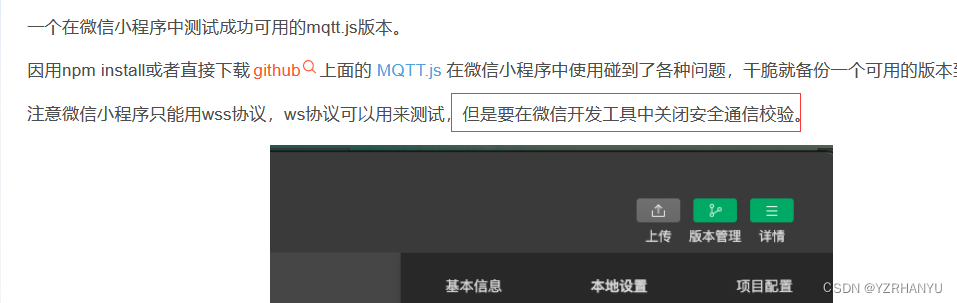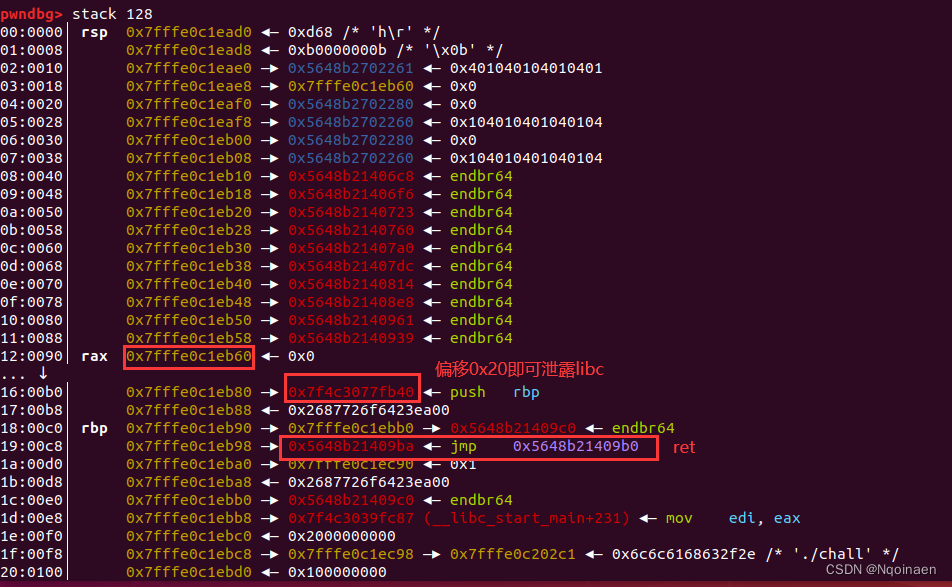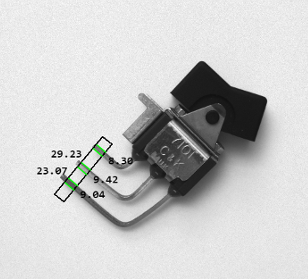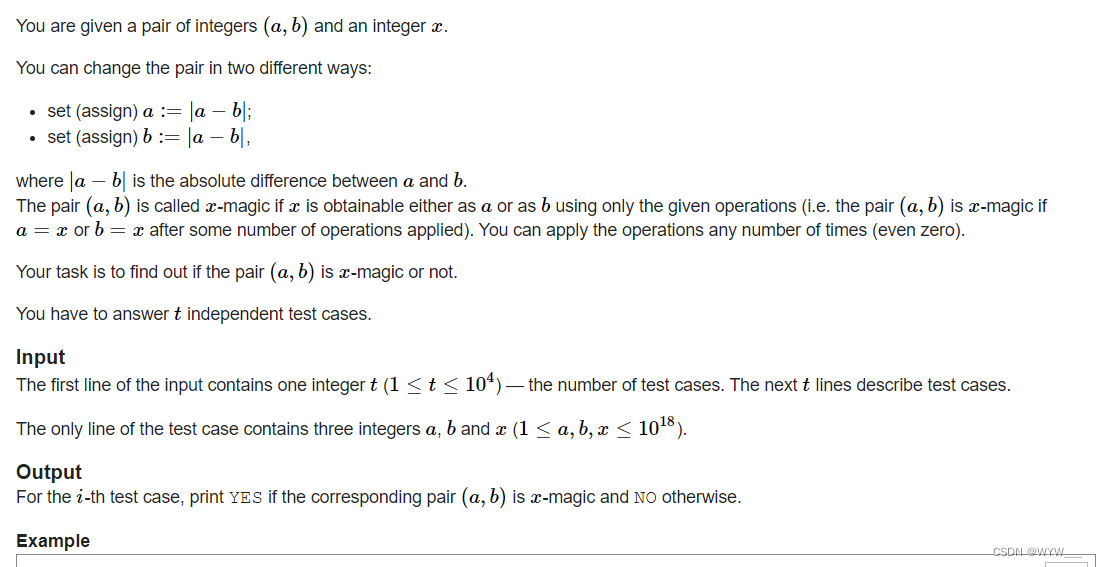Linux系统下KVM虚拟机的基本管理和操作
- 一、检查本地环境
- 1.检查系统版本
- 2.检查防火墙状态
- 3.检查selinux
- 3.检查libvirtd服务状态
- 4.检查kvm安装结果
- 5.检查kvm虚拟机状态
- 6.检查virsh版本
- 二、virsh常用命令
- 1.列出虚拟机
- 2.虚拟机开关机操作
- 3.删除虚拟机
- 4.设置虚拟机在宿主机开机时自启
- 5.挂起虚拟机
- 6.查看虚拟机的配置文件
- 7.对虚拟机配置文件操作
- 8.查看KVM虚拟机相关配置文件
- 三、KVM虚拟机的磁盘管理
- 1.查看磁盘格式
- 2.将raw格式磁盘文件转化为qcow2
- 3.创建空的qcow2格式的磁盘文件
- 4.修改镜像文件大小
- 5.给虚拟机新增硬盘——临时生效
- 6.给虚拟机新增硬盘——永久生效
- 7.卸载硬盘
- 8.查看虚拟机硬件情况
- 9.在WebVirtMgr上查看虚拟机硬盘新增情况
- 四、KVM虚拟机的网卡管理
- 1.查看网卡
- 2.新增网卡
- 3.使新增网卡生效
- 4.虚拟机查看新增网卡
- 5.删除网卡
- 五、KVM虚拟机的快照管理
- 1.创建快照
- 2.查看快照列表
- 3.查看快照信息
- 4.查看快照目录
- 5.删除快照
- 6.恢复快照
- 7.snapshot-revert用法
一、检查本地环境
1.检查系统版本
[root@serer1 ~]# cat /etc/os-release
NAME="CentOS Linux"
VERSION="7 (Core)"
ID="centos"
ID_LIKE="rhel fedora"
VERSION_ID="7"
PRETTY_NAME="CentOS Linux 7 (Core)"
ANSI_COLOR="0;31"
CPE_NAME="cpe:/o:centos:centos:7"
HOME_URL="https://www.centos.org/"
BUG_REPORT_URL="https://bugs.centos.org/"
CENTOS_MANTISBT_PROJECT="CentOS-7"
CENTOS_MANTISBT_PROJECT_VERSION="7"
REDHAT_SUPPORT_PRODUCT="centos"
REDHAT_SUPPORT_PRODUCT_VERSION="7"
2.检查防火墙状态
[root@serer1 ~]# systemctl status firewalld
● firewalld.service - firewalld - dynamic firewall daemon
Loaded: loaded (/usr/lib/systemd/system/firewalld.service; disabled; vendor preset: enabled)
Active: inactive (dead) since Wed 2022-10-19 00:09:43 CST; 7s ago
Docs: man:firewalld(1)
Main PID: 642 (code=exited, status=0/SUCCESS)
3.检查selinux
[root@serer01 ~]# getenforce
Disabled
3.检查libvirtd服务状态
[root@server ~]# systemctl status libvirtd
● libvirtd.service - Virtualization daemon
Loaded: loaded (/usr/lib/systemd/system/libvirtd.service; enabled; vendor preset: enabled)
Active: active (running) since Sun 2022-10-16 17:53:24 CST; 2 days ago
Docs: man:libvirtd(8)
https://libvirt.org
Main PID: 29472 (libvirtd)
Tasks: 18 (limit: 32768)
Memory: 34.8M
CGroup: /system.slice/libvirtd.service
└─29472 /usr/sbin/libvirtd --listen
4.检查kvm安装结果
[root@server ~]# lsmod|grep kvm
kvm_intel 183621 4
kvm 586948 1 kvm_intel
irqbypass 13503 3 kvm
5.检查kvm虚拟机状态
[root@server ~]# virsh -c qemu:///system list
Id Name State
----------------------------------------------------
9 kvm01 running
6.检查virsh版本
[root@server ~]# virsh --version
4.5.0
[root@server ~]# virt-install --version
1.5.0
二、virsh常用命令
1.列出虚拟机
[root@server ~]# virsh list
Id Name State
----------------------------------------------------
9 kvm01 running
[root@server ~]# virsh list --all
Id Name State
----------------------------------------------------
9 kvm01 running
2.虚拟机开关机操作
virsh start kvm01 #虚拟机开机
virsh shutdown kvm01 #关闭虚拟机
virsh destroy kvm01 # 强制停止虚拟机
3.删除虚拟机
virsh undefine kvm01 #彻底销毁虚拟机,会删除虚拟机配置文件,但不会删除虚拟磁盘
4.设置虚拟机在宿主机开机时自启
virsh autostart kvm01 # 宿主机开启时自启
virsh autostart --disable kvm01 # 取开机自启
5.挂起虚拟机
virsh suspend kvm01 # 挂起虚拟机
virsh resume kvm01 # 恢复挂起的虚拟机
6.查看虚拟机的配置文件
[root@server ~]# virsh dumpxml kvm01
<domain type='kvm' id='9'>
<name>kvm01</name>
<uuid>65438c9d-81cd-cd83-01de-77a5ed5af051</uuid>
<description>None</description>
<memory unit='KiB'>1048576</memory>
<currentMemory unit='KiB'>1048576</currentMemory>
<vcpu placement='static'>2</vcpu>
<resource>
<partition>/machine</partition>
</resource>
<os>
<type arch='x86_64' machine='pc-i440fx-rhel7.0.0'>hvm</type>
<boot dev='hd'/>
<boot dev='cdrom'/>
<bootmenu enable='yes'/>
</os>
<features>
<acpi/>
<apic/>
<pae/>
</features>
<cpu mode='custom' match='exact' check='full'>
<model fallback='forbid'>IvyBridge-IBRS</model>
<vendor>Intel</vendor>
<feature policy='disable' name='ds'/>
<feature policy='disable' name='acpi'/>
<feature policy='require' name='ss'/>
<feature policy='disable' name='ht'/>
<feature policy='disable' name='tm'/>
<feature policy='disable' name='pbe'/>
<feature policy='disable' name='dtes64'/>
<feature policy='disable' name='monitor'/>
<feature policy='disable' name='ds_cpl'/>
<feature policy='disable' name='vmx'/>
<feature policy='disable' name='est'/>
<feature policy='disable' name='tm2'/>
<feature policy='disable' name='xtpr'/>
<feature policy='disable' name='pdcm'/>
<feature policy='require' name='movbe'/>
<feature policy='disable' name='osxsave'/>
<feature policy='disable' name='arat'/>
<feature policy='disable' name='tsc_adjust'/>
<feature policy='require' name='rdseed'/>
<feature policy='require' name='smap'/>
<feature policy='require' name='clflushopt'/>
<feature policy='require' name='clwb'/>
<feature policy='disable' name='intel-pt'/>
<feature policy='require' name='sha-ni'/>
<feature policy='require' name='umip'/>
<feature policy='require' name='gfni'/>
<feature policy='disable' name='md-clear'/>
<feature policy='require' name='stibp'/>
<feature policy='require' name='ssbd'/>
<feature policy='require' name='xsaveopt'/>
<feature policy='require' name='xsavec'/>
<feature policy='require' name='xgetbv1'/>
<feature policy='require' name='3dnowprefetch'/>
<feature policy='disable' name='avx'/>
<feature policy='disable' name='f16c'/>
<feature policy='require' name='hypervisor'/>
</cpu>
<clock offset='utc'/>
<on_poweroff>destroy</on_poweroff>
<on_reboot>restart</on_reboot>
<on_crash>restart</on_crash>
<devices>
<emulator>/usr/libexec/qemu-kvm</emulator>
<disk type='file' device='disk'>
<driver name='qemu' type='qcow2'/>
<source file='/nas/kvm/centos_kvm.img'/>
<backingStore/>
<target dev='vda' bus='virtio'/>
<alias name='virtio-disk0'/>
<address type='pci' domain='0x0000' bus='0x00' slot='0x04' function='0x0'/>
</disk>
<disk type='file' device='cdrom'>
<driver name='qemu' type='raw'/>
<source file='/storage/kvm/CentOS-7-x86_64-Minimal-1511.iso'/>
<backingStore/>
<target dev='hda' bus='ide'/>
<readonly/>
<alias name='ide0-1-1'/>
<address type='drive' controller='0' bus='1' target='0' unit='1'/>
</disk>
<controller type='usb' index='0' model='piix3-uhci'>
<alias name='usb'/>
<address type='pci' domain='0x0000' bus='0x00' slot='0x01' function='0x2'/>
</controller>
<controller type='pci' index='0' model='pci-root'>
<alias name='pci.0'/>
</controller>
<controller type='ide' index='0'>
<alias name='ide'/>
<address type='pci' domain='0x0000' bus='0x00' slot='0x01' function='0x1'/>
</controller>
<interface type='bridge'>
<mac address='52:54:00:6c:cb:10'/>
<source network='br0' bridge='br0'/>
<target dev='vnet0'/>
<model type='virtio'/>
<alias name='net0'/>
<address type='pci' domain='0x0000' bus='0x00' slot='0x03' function='0x0'/>
</interface>
<serial type='pty'>
<source path='/dev/pts/0'/>
<target type='isa-serial' port='0'>
<model name='isa-serial'/>
</target>
<alias name='serial0'/>
</serial>
<console type='pty' tty='/dev/pts/0'>
<source path='/dev/pts/0'/>
<target type='serial' port='0'/>
<alias name='serial0'/>
</console>
<input type='mouse' bus='ps2'>
<alias name='input0'/>
</input>
<input type='tablet' bus='usb'>
<alias name='input1'/>
<address type='usb' bus='0' port='1'/>
</input>
<input type='keyboard' bus='ps2'>
<alias name='input2'/>
</input>
<graphics type='vnc' port='5900' autoport='yes' listen='0.0.0.0'>
<listen type='address' address='0.0.0.0'/>
</graphics>
<video>
<model type='cirrus' vram='16384' heads='1' primary='yes'/>
<alias name='video0'/>
<address type='pci' domain='0x0000' bus='0x00' slot='0x02' function='0x0'/>
</video>
<memballoon model='virtio'>
<alias name='balloon0'/>
<address type='pci' domain='0x0000' bus='0x00' slot='0x05' function='0x0'/>
</memballoon>
</devices>
<seclabel type='dynamic' model='dac' relabel='yes'>
<label>+107:+107</label>
<imagelabel>+107:+107</imagelabel>
</seclabel>
</domain>
7.对虚拟机配置文件操作
virsh edit vm-name #修改虚拟机的配置文件
virsh define file-name.xml #根据配置文件定义虚拟机
8.查看KVM虚拟机相关配置文件
[root@server ~]# ls /etc/libvirt/qemu/
autostart kvm01.xml networks
[root@server ~]# ls /etc/libvirt/qemu/networks/
autostart br0.xml
[root@server ~]# ls /etc/libvirt/qemu/networks/autostart/
br0.xml
三、KVM虚拟机的磁盘管理
1.查看磁盘格式
[root@server ~]# qemu-img info /nas/kvm/centos_kvm.img
image: /nas/kvm/centos_kvm.img
file format: qcow2
virtual size: 40G (42949672960 bytes)
disk size: 2.2G
cluster_size: 65536
Format specific information:
compat: 0.10
2.将raw格式磁盘文件转化为qcow2
$ qemu-img convert -f raw -O qcow2 /data/centos7.raw /data/centos7.qcow
# qemu-img covert -f 源格式 -O 目标格式 源磁盘文件 目标磁盘文件
3.创建空的qcow2格式的磁盘文件
[root@server kvm]# qemu-img create -f qcow2 /nas/kvm/test.qcow2 5G
Formatting '/nas/kvm/test.qcow2', fmt=qcow2 size=5368709120 encryption=off cluster_size=65536 lazy_refcounts=off
[root@server kvm]# qemu-img info /nas/kvm/test.qcow2
image: /nas/kvm/test.qcow2
file format: qcow2
virtual size: 5.0G (5368709120 bytes)
disk size: 196K
cluster_size: 65536
Format specific information:
compat: 1.1
lazy refcounts: false
4.修改镜像文件大小
[root@server kvm]# qemu-img resize ./test.qcow2 +7G
Image resized.
[root@server kvm]# qemu-img info /nas/kvm/test.qcow2
image: /nas/kvm/test.qcow2
file format: qcow2
virtual size: 12G (12884901888 bytes)
disk size: 200K
cluster_size: 65536
Format specific information:
compat: 1.1
lazy refcounts: false
5.给虚拟机新增硬盘——临时生效
virsh attach-disk kvm01 /nas/kvm/test.qcow2 vdb --subdriver=qcow2
# virsh attach-disk <虚拟机名称> <新增磁盘路径> <设备名> <磁盘格式类型>
6.给虚拟机新增硬盘——永久生效
virsh attach-disk kvm01 /nas/kvm/test.qcow2 vdb --subdriver=qcow2 --config
7.卸载硬盘
virsh detach-disk kvm01 /nas/kvm/test.qcow2 #卸载临时生效
virsh detach-disk kvm01 /nas/kvm/test.qcow2 --config # 卸载永久生效
8.查看虚拟机硬件情况
[root@server kvm]# virsh dumpxml kvm01 |grep dev
<boot dev='hd'/>
<boot dev='cdrom'/>
<devices>
<disk type='file' device='disk'>
<target dev='vda' bus='virtio'/>
<disk type='file' device='disk'>
<target dev='vdb' bus='virtio'/>
<disk type='file' device='cdrom'>
<target dev='hda' bus='ide'/>
<target dev='vnet0'/>
<source path='/dev/pts/0'/>
<console type='pty' tty='/dev/pts/0'>
<source path='/dev/pts/0'/>
</devices>
9.在WebVirtMgr上查看虚拟机硬盘新增情况
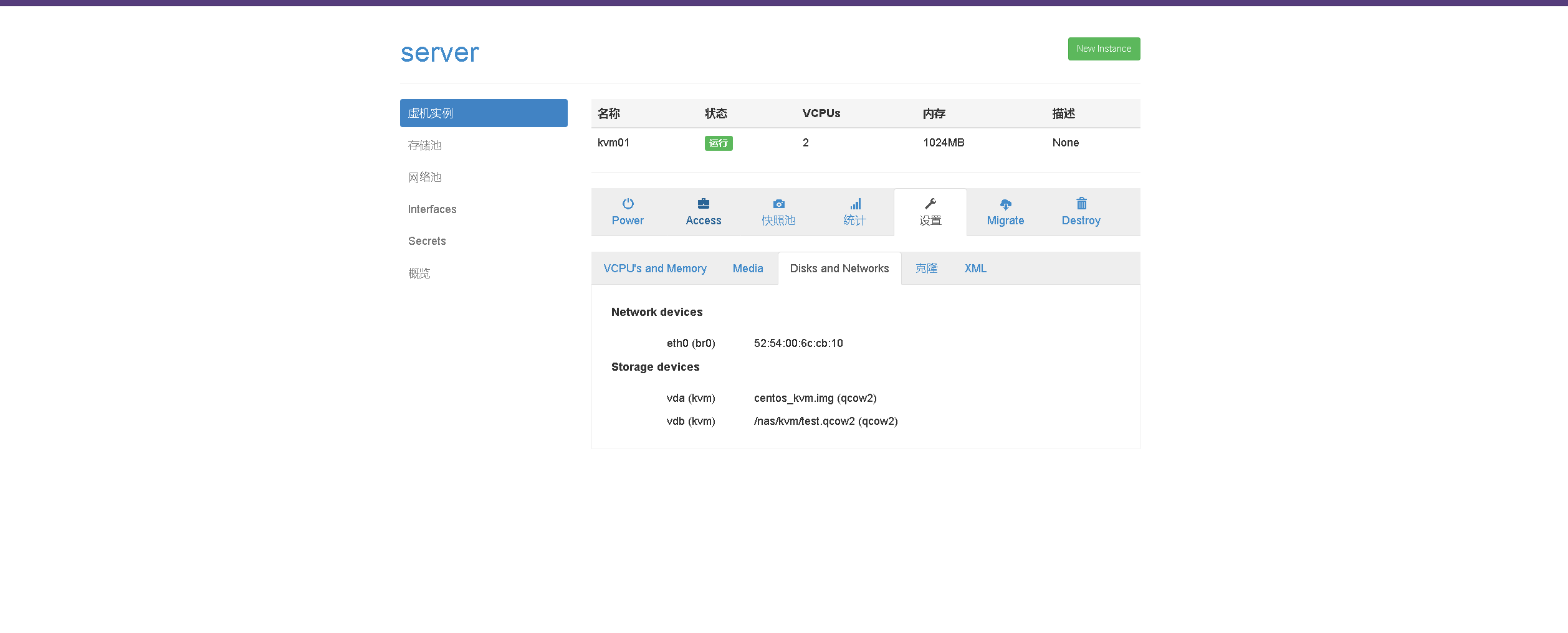
四、KVM虚拟机的网卡管理
1.查看网卡
[root@server kvm]# virsh domiflist kvm01
Interface Type Source Model MAC
-------------------------------------------------------
vnet0 bridge br0 virtio 52:54:00:6c:cb:10
2.新增网卡
[root@server kvm]# virsh attach-interface kvm01 --type bridge --source br0
Interface attached successfully
3.使新增网卡生效
[root@server kvm]# virsh dumpxml kvm01 > /etc/libvirt/qemu/kvm01.xml
[root@server kvm]# virsh define /etc/libvirt/qemu/kvm01.xml
Domain kvm01 defined from /etc/libvirt/qemu/kvm01.xml
4.虚拟机查看新增网卡
[root@server kvm]# ssh root@192.168.3.169
The authenticity of host '192.168.3.169 (192.168.3.169)' can't be established.
ECDSA key fingerprint is SHA256:SMUWtN77SI+zUIX2bBR7/hY176zJLiWvY7KpIUlK0dw.
ECDSA key fingerprint is MD5:df:58:7e:61:73:82:b5:56:03:25:60:f1:80:a6:b1:0b.
Are you sure you want to continue connecting (yes/no)? yes
Warning: Permanently added '192.168.3.169' (ECDSA) to the list of known hosts.
root@192.168.3.169's password:
Last login: Tue Oct 18 23:19:15 2022 from 192.168.3.11
[root@serer01 ~]# ip add
1: lo: <LOOPBACK,UP,LOWER_UP> mtu 65536 qdisc noqueue state UNKNOWN
link/loopback 00:00:00:00:00:00 brd 00:00:00:00:00:00
inet 127.0.0.1/8 scope host lo
valid_lft forever preferred_lft forever
inet6 ::1/128 scope host
valid_lft forever preferred_lft forever
2: eth0: <BROADCAST,MULTICAST,UP,LOWER_UP> mtu 1500 qdisc pfifo_fast state UP qlen 1000
link/ether 52:54:00:6c:cb:10 brd ff:ff:ff:ff:ff:ff
inet 192.168.3.169/24 brd 192.168.3.255 scope global eth0
valid_lft forever preferred_lft forever
inet6 fe80::5054:ff:fe6c:cb10/64 scope link
valid_lft forever preferred_lft forever
3: docker0: <BROADCAST,MULTICAST,UP,LOWER_UP> mtu 1500 qdisc noqueue state UP
link/ether 02:42:5d:4a:c4:9f brd ff:ff:ff:ff:ff:ff
inet 172.17.0.1/16 brd 172.17.255.255 scope global docker0
valid_lft forever preferred_lft forever
inet6 fe80::42:5dff:fe4a:c49f/64 scope link
valid_lft forever preferred_lft forever
5: veth0604e80@if4: <BROADCAST,MULTICAST,UP,LOWER_UP> mtu 1500 qdisc noqueue master docker0 state UP
link/ether be:7f:bd:57:88:71 brd ff:ff:ff:ff:ff:ff link-netnsid 0
inet6 fe80::bc7f:bdff:fe57:8871/64 scope link
valid_lft forever preferred_lft forever
6: ens7: <BROADCAST,MULTICAST> mtu 1500 qdisc noop state DOWN qlen 1000
link/ether 52:54:00:45:1b:53 brd ff:ff:ff:ff:ff:ff
5.删除网卡
需要将虚拟机关机再进行删除网卡操作
[root@server kvm]# virsh detach-interface kvm01 --type bridge --mac 52:54:00:45:1b:53 --config
Interface detached successfully
[root@server kvm]# virsh dumpxml kvm01 > /etc/libvirt/qemu/kvm01.xml
[root@server kvm]# virsh define /etc/libvirt/qemu/kvm01.xml
Domain kvm01 defined from /etc/libvirt/qemu/kvm01.xml
[root@server kvm]# virsh domiflist kvm01
Interface Type Source Model MAC
-------------------------------------------------------
- bridge br0 virtio 52:54:00:6c:cb:10
五、KVM虚拟机的快照管理
1.创建快照
[root@server kvm]# virsh snapshot-create kvm01
Domain snapshot 1666155063 created
2.查看快照列表
[root@server kvm]# virsh snapshot-list kvm01
Name Creation Time State
------------------------------------------------------------
1666155063 2022-10-19 12:51:03 +0800 shutoff
3.查看快照信息
[root@server kvm]# virsh snapshot-info kvm01 --current
Name: 1666155063
Domain: kvm01
Current: yes
State: shutoff
Location: internal
Parent: -
Children: 0
Descendants: 0
Metadata: yes
4.查看快照目录
[root@server kvm]# ll /var/lib/libvirt/qemu/snapshot/
total 0
drwxr-xr-x 2 root root 28 Oct 19 12:51 kvm01
[root@server kvm]# ll /var/lib/libvirt/qemu/snapshot/kvm01/
total 8
-rw------- 1 root root 5550 Oct 19 12:51 1666155063.xml
5.删除快照
[root@server kvm]# virsh snapshot-delete kvm01 1666155063
Domain snapshot 1666155063 deleted
6.恢复快照
virsh snapshot-revert kvm01 1666155063 --running
7.snapshot-revert用法
snapshot-revert用法:snapshot-revert [] [–current] [–running] [–paused] [–force]
选项:
[--domain] <string> :指定domain名称,id或者uuid
[--snapshotname] <string> : 指定快照名称
--current :恢复到当前快照
--running :在恢复快照后自动运行虚拟机
--paused :在恢复快照后自动暂停虚拟机
--force :强制执行快照,有风险的恢复选项